
「毎日同じページを見るのに、毎日ブックマークから開くのが面倒」
「いつも見るページを自動で起動させたい」

こういった悩みにお答えします。
Google Chrome起動時に指定のWebサイトを表示させる方法
タブ固定
起動時に開きたいページのタブを右クリックします。
右クリックで開いたメニューから「固定」をクリックします。
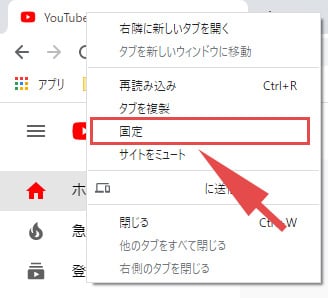
固定にしたタブが左に移動し、アイコンだけの小さなタブになります。
※「×」がなくなり、閉じることができなくなります。
固定タブは複数可能です。
確認した限りでは10個以上固定にできるようです。
Chromeを閉じて次の起動でも、そのまま固定されるようになります。
- メリット
- 設定画面を開く必要がなく、設定が簡単です
- 作業時に、間違えてタブを閉じてしまうことがなくなります
- デメリット
- タブを閉じる場合は「固定を解除」をしてから閉じないといけない
特定のページまたはページセットを開く
chrome メニューから「設定」をクリックします。
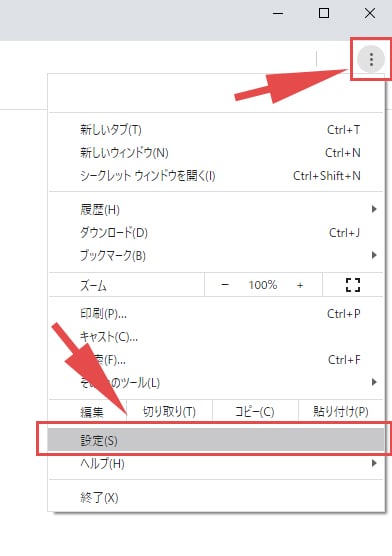
アドレスバーに「chrome://settings/」をコピペしても設定ページに移動します。
スクロールして起動時「特定のページまたはページセットを開く」を選択します。
「新しいページを追加」をクリックします。
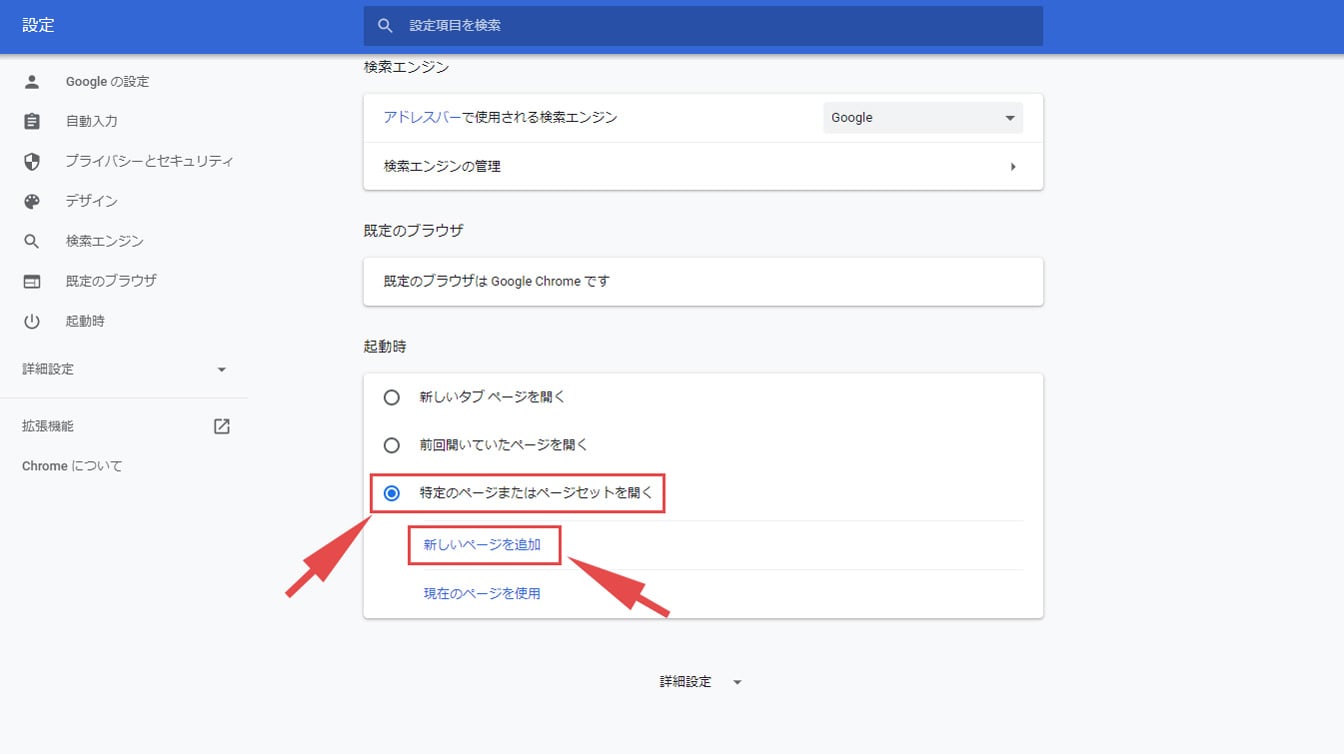
開いたウインドウの「サイトのURL」に指定したいページのURLを入力します。
※画像では仮に「https://www.google.com/gmail/」というURLにしています。
「追加」をクリックし、完了です。
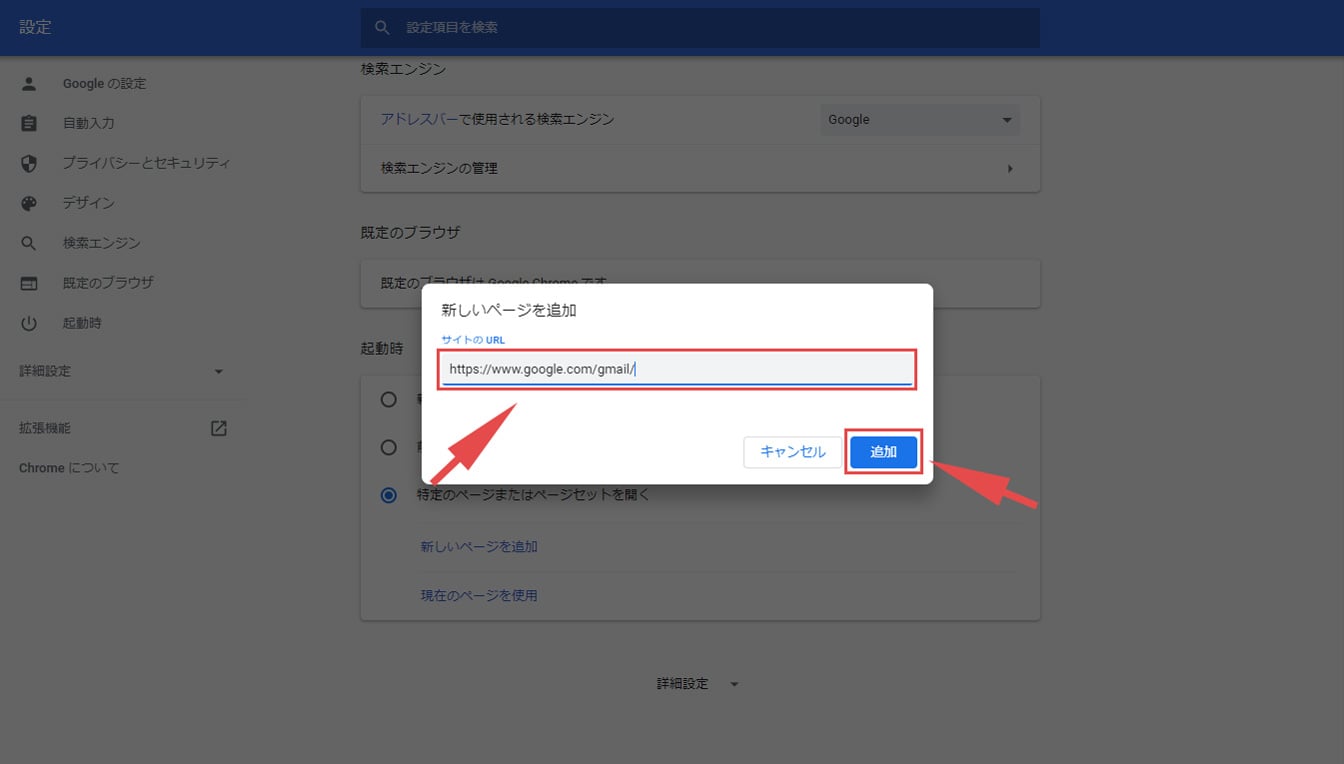
ページは複数追加可能です。
確認した限りでは10個以上追加できるようです。
Chromeを閉じて、次の起動から設定したページが開くようになります。
- メリット
- 起動時だけ見て、すぐ閉じたいページがある場合に有効
- デメリット
- タブ固定に比べると、ページの追加、削除の設定がちょっと面倒
前回開いていたページを開く
厳密にいうと「指定のWebサイト」ではありませんが、指定もしなくていいという意味で紹介しておきます。
Chromeを閉じて、次の起動から閉じたときと同じページが開くようになります。
- メリット
- 最初に設定するだけで簡単
- デメリット
- 毎回、同じページが開くとは限らない
- 開く必要がないページも開いてしまう
まとめ
Google Chrome起動時に指定のWebサイトを表示させる方法を紹介しました。
- タブ固定
- 特定のページまたはページセットを開く
- 前回開いていたページを開く
それぞれの状況にあう設定をしてみてください。
Web制作を効率化!HTMLコーディングに役立つ おすすめChrome拡張機能11選
Web制作を効率化したいですか?この記事では、HTMLコーディングに役立つGoogle Chromeの拡張機能を紹介します。拡張機能を使うことでコーディングの作業性が向上します。ぜひご覧ください。







